O FooEvents inclui a capacidade de adicionar automaticamente participantes a um Mailchimp lista de público-alvo quando os tickets são gerados. Também pode especificar tags predefinidas ou tags específicas do evento que podem ser utilizadas para segmentar a sua lista do Mailchimp.
Secções #
- Antes de começar
- Ligar o FooEvents ao Mailchimp
- Definir a chave da API do Mailchimp
- Definir o prefixo do servidor Mailchimp
- Guardar as definições do Mailchimp e verificar a ligação
- Definir a lista de público-alvo e as etiquetas predefinidas do Mailchimp
- Definir uma lista de público-alvo e etiquetas do Mailchimp diferentes para cada evento
Antes de começar
É importante que o seu FooEvents para o plugin WooCommerce está atualizado no seu site e que o Capturar o nome completo do participante e Capturar o endereço eletrónico dos participantes estão activadas no seu definições de eventos de produtos separador, caso contrário, os participantes não ser adicionados como contactos no Mailchimp, mesmo que tudo o que é descrito nos passos seguintes seja introduzido corretamente.
Ligar o FooEvents ao Mailchimp
Para ligar o FooEvents ao Mailchimp, é necessário gerar um ficheiro Chave da API do Mailchimp (cadeia de mais de 20 caracteres) e definir o Prefixo do servidor Mailchimp.
. Este é um processo único e deve demorar menos de 5 minutos.
Definir a chave da API do Mailchimp
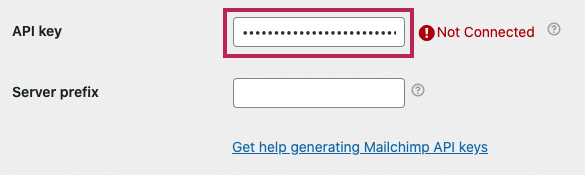
- Iniciar sessão no seu Mailchimp conta
- Ir para o Conta > Extras > Chaves da API
- Copiar uma chave API existente ou clicar no botão Criar uma chave botão
- Copiar o campo da chave API relevante
- Inicie sessão no seu sítio e vá para FooEvents > Definições > Integração e desloque-se para baixo até ao Mailchimp secção
- Cole a chave de API copiada no campo Chave da API do Mailchimp domínio
- Em seguida, introduza o seu Prefixo do servidor Mailchimp (ver secção seguinte)
Ler o Mailchimp Acerca das chaves API documento de ajuda para mais pormenores.
Definir o prefixo do servidor Mailchimp
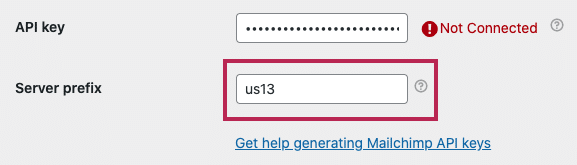
- Iniciar sessão no seu Mailchimp e verifique o URL no seu navegador Web
- Copie o parâmetro que vem imediatamente a seguir a "https://" na barra de endereços do browser, por exemplo, o prefixo do servidor é "us13" em https://us13.admin.mailchimp.com/
- Inicie sessão no seu sítio e vá para FooEvents > Definições > Integração e desloque-se para baixo até ao Mailchimp secção
- Introduzir o prefixo do servidor no campo Prefixo do servidor Mailchimp domínio
Guardar as definições do Mailchimp e verificar a ligação
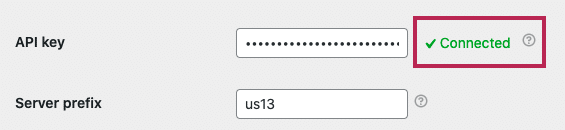
Depois de ter introduzido os dois Chave da API do Mailchimp e Servidor Mailchimp, guardar as definições clicando no botão Guardar alterações botão.
Se o FooEvents conseguir ligar-se à sua conta Mailchimp, um sinal verde 'Ligado' será apresentada juntamente com a mensagem Chave da API do Mailchimp campo. Se o campo 'Ligado' não é apresentada, verifique se introduziu o código Chave da API do Mailchimp e Prefixo do servidor Mailchimp corretamente.
Definir a lista de público-alvo e as etiquetas predefinidas do Mailchimp
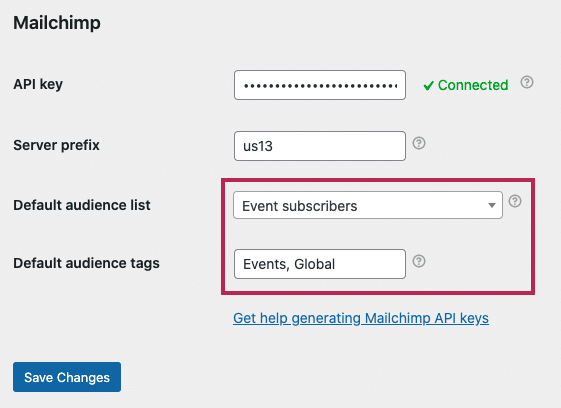
- Inicie sessão no seu sítio e vá para FooEvents > Definições > Integração e desloque-se para baixo até ao Mailchimp secção
- Selecionar um público predefinido a partir da lista Lista predefinida do Mailchimp campo pendente. Esta é a lista onde pretende que os participantes de todos os seus eventos sejam automaticamente adicionados como contactos no Mailchimp. Isto pode ser substituído para cada produto (evento) através do campo Integração de eventos configurações. Nota: O público deve ser configurado primeiro na sua conta Mailchimp.
- Especificar o Etiquetas predefinidas do Audience como valores separados por vírgulas (,). Estes serão associados aos participantes de todos os seus eventos quando estes forem automaticamente adicionados como contactos no Mailchimp. Isto pode ser substituído para cada produto (evento) através da opção Integração de eventos configurações.
- Guardar as definições clicando no botão Guardar alterações botão
Definir uma lista de público-alvo e etiquetas do Mailchimp diferentes para cada evento
O lista de público-alvo e etiquetas predefinidas do Mailchimp serão utilizados como descrito na secção anterior, mas podem ser substituídos ao nível do evento.
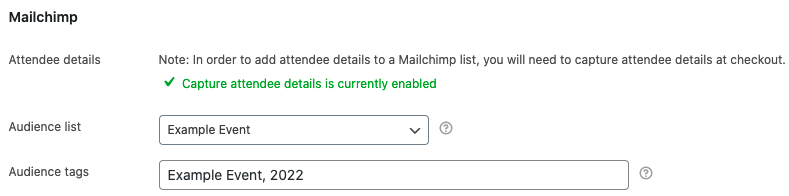
- Editar o produto WooCommerce que possui configuração como um evento e navegar para o Integração de eventos separador
- Nota: Esta secção Mailchimp só será apresentada se tiver ligado o FooEvents ao Mailchimp. Se não vir as definições do Mailchimp, certifique-se de que ligou corretamente o ligou o FooEvents ao Mailchimp.
- Para adicionar os dados dos participantes a uma lista do Mailchimp, é necessário capturar os dados dos participantes no checkout. Se esta definição não estiver activada, vá a Definições de eventos e ativar o Capturar o nome completo e o endereço de correio eletrónico do participante? opção.
- Selecionar um público da lista Lista do público campo pendente. É aqui que pretende que os participantes deste evento sejam automaticamente adicionados como contactos no Mailchimp. Nota: O público deve primeiro ser configurado na sua conta Mailchimp.
- Especificar etiquetas no Etiquetas do público como valores separados por vírgulas (,) que gostaria que fossem associados a todos os participantes deste evento quando forem automaticamente adicionados como contactos no Mailchimp.
- Guardar o produto